Не могу вставить в Gnome Terminal из Netbeans
Когда я копирую что-то из другого окна, мой терминал и хочет вставить это в мой терминал (в командной строке), опция вставки в Edit недоступна. Ctrl+V не работает в GNOME Terminal 2.29.6.
Я пытаюсь скопировать форму NetBeans в терминал. Если я вставлю его в другое место, например, в gedit, оно будет вставлено. Так что это скопировано.
Использование Ctrl+Shift+C/V не работает.
Это настройки из какого-то рода?
12 ответов
Вам нужно добавить Shift при вставке в терминал: Ctrl+Shift+V То же самое с копированием выделения только с использованием C вместо этого:
Ctrl+Shift+C
Shift - это escape-последовательность для ярлыков при использовании терминала Gnome.
В качестве альтернативы вы можете Right Click->Paste
У меня такая же проблема с копированием из Netbeans в терминал. Кажется, что когда вы нажимаете Ctrl+C в Netbeans, он не копируется в чистом текстовом формате, поэтому вы не можете вставить его в терминал, который требует такого формата (это предположение, основанное на моем опыте;)).
Итак, как мне это сделать? Просто скопируйте из Netbeans, затем вставьте его в какой-нибудь текстовый редактор, например, gedit, затем скопируйте его снова и просто вставьте в терминал.
Ctrl + V не является связанной комбинацией в терминалах. Терминальное приложение игнорирует событие клавиатуры и передает его во все, что работает. Это желательно, потому что вы не хотите, чтобы окно терминала вмешивалось в события клавиатуры.
Щелкните правой кнопкой мыши и выберите "Вставить". Или используйте основной выбор (выделите текст и щелкните средней кнопкой мыши).
Изменить: я только что узнал что-то! Shift + Insert будет работать, если вы хотите метод ввода с клавиатуры. Это метод вставки, основанный на первичном выборе, поэтому просто выделите и начните.
Редактировать 2: я не могу перестать изучать новые вещи! Как говорит Ондрюк, Ctrl + Shift + V работает как правильная вставка в буфер обмена. Таким образом, у вас есть много вариантов. Они просто не стандартные комбинации клавиш.
Оли и пользователь1974 предложили использовать основной выбор (функция X-Windows), но мне потребовались следующие детали:
1.) Выделите текст в NetBeans (не беспокойтесь о его копировании)
2.) Щелкните средней кнопкой мыши в GNOME Terminal, чтобы вставить его туда.
Никакие другие предложения не работали для меня, но это работало как шарм. Для этого на сайте netbeans.org есть ошибка.
tldr- используйте Shift+Insert
Ctrl+C и Ctrl+V были сочетаниями клавиш, созданными для приложений с графическим интерфейсом. По-видимому, как-то связано с Xerox.
До того, как были Ctrl+C, Ctrl+X и Ctrl+V.. было
Ctrl+Вставить, Shift+Удалить и Shift+Вставить
Они были определены в 1987 году IBM Common User Access
Эти ярлыки часто работают в тех случаях, когда современные не работают, т. Е. В терминале.
Вы также можете изменить системные сочетания клавиш по умолчанию - чтобы вы могли нажимать ctrl+v в терминале.
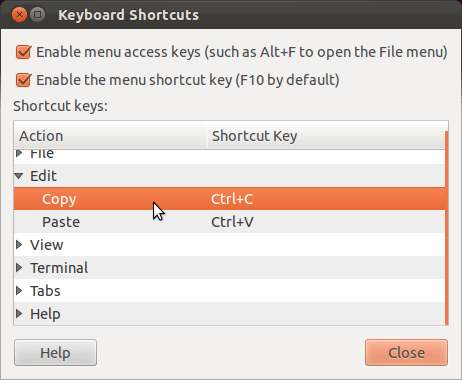 Сочетания клавиш">
Сочетания клавиш">
У меня была такая же проблема с Rubymine, когда я не смог скопировать из Rubymine и вставить в терминал с помощью CTRL-SHIFT-V. Учитывая, что я делаю это десятки раз в день, у меня мало интереса к тому, чтобы копировать в gedit каждый раз, а затем копировать в терминал, поэтому я нашел решение, которое не требует этого:
http://www.williambharding.com/blog/technology/fix-it-ubuntu-ctrl-shift-v-wont-paste-into-terminal/
Короткая история: OpenJDK плохо играет с буфером обмена. Я предполагаю, что это применимо как к Netbeans, так и к Rubymine, так как оба работают через Java VM.
Скопируйте текст, выделив его мышью. Обычно вы можете использовать Ctl+C или щелкнуть правой кнопкой мыши на выделении и выбрать "копировать" из всплывающего меню.
Вставьте текст, нажав среднюю кнопку мыши. Ctl+V также работает во многих местах и Shift+Insert.
Что делать, если это не работает
Проблема возникает, когда разные приложения используют разные буферы обмена. Вы успешно скопируете текст в буфер обмена в приложении A, но когда вы перейдете в приложение B для вставки, оно попытается вставить из другого буфера обмена. В Windows все приложения используют один и тот же буфер обмена.
Есть несколько решений. Вероятно, самый простой способ начать работу - это установить Parcellite.
Установить парцеллит
sudo apt-get install parcellite
Запустите parcellite
parcellite&
Значок буфера обмена появится в системном трее.
Используйте парцеллит
- Скопируйте текст.
- Нажмите на значок буфера обмена в системном трее и выберите то, что вы хотите из меню.
- Вставьте свой текст.
Похоже, что текст не был скопирован с самого начала. Если в буфере обмена есть что-то, что можно вставить, нажмите "Правка" -> "Вставить".
В Gnome Terminal сочетание клавиш для вставки обычно называется Ctrl+Shift+V.
Это ошибка в gnome-Terminal. Вы можете попробовать xfce4-терминал.
В Linux есть ошибка, которая иногда отменяет выбор скопированной информации при попытке копирования / вставки между двумя различными приложениями. Я рекомендую установить менеджер буфера обмена, тогда вы увидите эту ошибку в действии. Парцеллит мой любимый. Если вы используете Debian/Ubuntu, вставьте "sudo apt-get install parcellite" (без кавычек) в терминал (ха, ха) или используйте Synaptic для его установки. Эта ошибка затрагивает все программы, а не только терминал.
После установки и запуска Parcellite (Приложения -> Аксессуары -> Parcellite) вы увидите значок буфера обмена в системном окне. Повторно создайте ошибку, а затем щелкните значок на панели задач. Вы увидите, что информация была скопирована, но выделена серым цветом, то есть не выбрана. Нажмите на него, чтобы выбрать его, а затем вы можете вставить в свое удовольствие. Это одна из самых досадных ошибок за все время, которая существует уже много лет.
Выделите текст, средний щелчок.
Это мой любимый, быстрый, легкий, работает и с другими приложениями. Вы просто должны быть осторожны со своими щелчками, поскольку вы можете испортить основной момент. (то есть, вы не можете выделить текст, щелкнуть вокруг, выделить другой текст, а затем надеяться на средний щелчок по тексту ранее.)